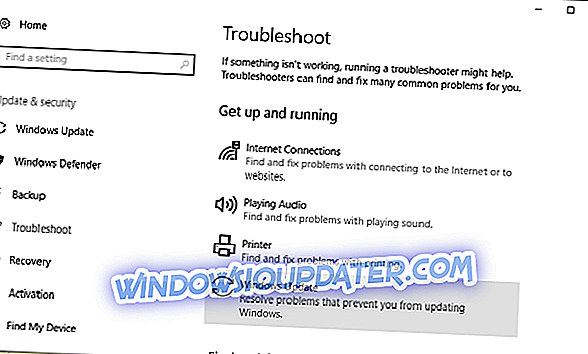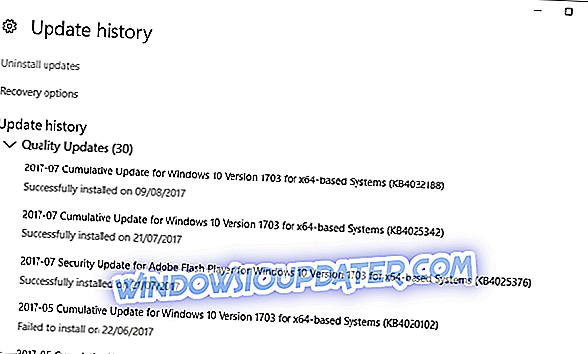นอกเหนือจากคุณสมบัติใหม่มากมาย Windows 10 ยังมีปัญหาที่โดดเด่นบางประการซึ่งแทบไม่เคยพบเห็นในรุ่นก่อนหน้าของระบบ
หนึ่งในกลุ่มที่มีปัญหาของ Windows 10 คือข้อผิดพลาดในการอัปเดตที่บางครั้งยากที่จะรับมือ เพื่อทำให้สิ่งต่าง ๆ ยากขึ้นไม่มีทางที่จะเพิกเฉยต่อการอัพเดทเหมือนในกรณีของ Windows รุ่นอื่น ๆ อย่างน้อยก็ไม่ต้องใช้ความพยายาม อย่าเข้าใจเราผิดขอแนะนำให้ติดตั้งการอัปเดต แต่ถ้ามีข้อผิดพลาดที่น่ารำคาญทำให้คุณไม่สามารถทำเช่นนั้นได้
เช่นเดียวกับข้อผิดพลาดที่เราจะลองและพูดถึงในวันนี้ ข้อผิดพลาดนี้เกิดจากรหัส 0x80070652 และหากคุณพบปัญหาคุณควรตรวจสอบวิธีแก้ไขปัญหาที่เราให้ไว้ด้านล่าง
วิธีแก้ไขข้อผิดพลาดการอัปเดต Windows 10 ด้วยรหัส 0x80070652
รีสตาร์ทพีซีและเรียกใช้เครื่องมือ Windows Troubleshoot
ขั้นตอนแรกที่ชัดเจนคือการรีบูทพีซี มากกว่าหนึ่งครั้งผู้ใช้ที่มีปัญหาแก้ไขปัญหาการอัพเดทโดยการรีสตาร์ทอย่างง่าย การรีสตาร์ทสามารถล้างข้อมูลความเสียหายที่เกิดจากคุณสมบัติบางอย่างของระบบเช่นโปรแกรมของบุคคลที่สามหรือบริการอัปเดต
อีกสิ่งที่คุณควรทำโดยเร็วที่สุดจะถูกซ่อนไว้ภายใต้เมนูแก้ไขปัญหาที่ได้รับการตกแต่งใหม่ที่มาพร้อมกับการอัปเดตผู้สร้าง ขณะนี้เรามีเครื่องมือแก้ไขปัญหาที่ครอบคลุมข้อผิดพลาดของระบบส่วนใหญ่ในจุดเดียว คุณสามารถใช้ตัวแก้ไขปัญหา Windows Update ได้ด้วยวิธีนี้:
- กด Windows + I เพื่อเปิดแอปการตั้งค่า
- เปิดการอัปเดตและความปลอดภัย
- ภายใต้บานหน้าต่างด้านซ้ายคลิกแก้ไขปัญหา
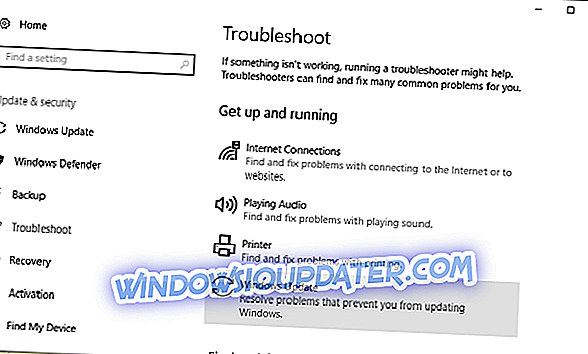
- คลิกที่ Windows Update และเรียกใช้ตัวแก้ไขปัญหา
ถอนการติดตั้งอัปเดตล่าสุดแล้วลองอีกครั้ง
ด้วย Windows 10 เราได้รับการอัปเดตบังคับจำนวนมากที่ติดตั้งใน (เกือบ) ทุกวัน และมันก็ค่อนข้างยากที่จะป้องกันไม่ให้พวกเขาปรากฏตัวเป็นไปไม่ได้เกือบ แต่อย่างน้อยคุณสามารถถอนการติดตั้งได้หากมีสิ่งผิดปกติและตรวจสอบการอัปเดตอีกครั้ง
ทำตามคำแนะนำและหวังว่าสิ่งที่ดีที่สุด:
- เปิดแอปการตั้งค่า
- เปิดการอัปเดตและความปลอดภัย
- คลิก Windows Update ในบานหน้าต่างด้านซ้าย
- คลิกตัวเลือกขั้นสูง
- เลือกดูประวัติการอัปเดตของคุณ
- คลิกถอนการติดตั้งการปรับปรุง
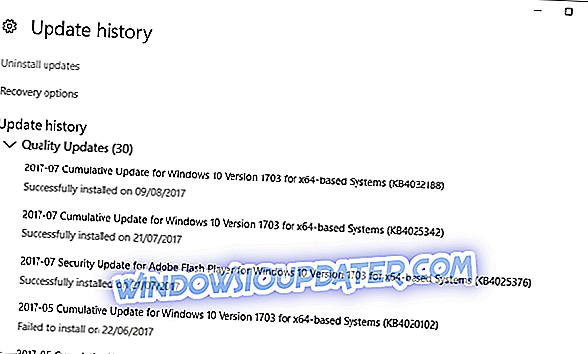
- เลือกการปรับปรุงล่าสุดที่อาจทำให้เกิดปัญหาและถอนการติดตั้ง
- ตรวจสอบการอัปเดตอีกครั้งและระวังการรบกวนใด ๆ ที่อาจทำให้การอัปเดตเสียหายระหว่างกระบวนการ
หากปัญหาของคุณลึกกว่านี้คุณอาจต้องตรวจสอบวิธีแก้ไขปัญหาที่เหลือ
เรียกใช้สคริปต์ชุดงาน
ไม่ใช่เรื่องแปลกที่บริการ Windows Update จะไม่ตอบสนอง แต่โชคดีที่มีวิธีรีเซ็ตพวกเขา ตอนนี้คุณสามารถทำได้ด้วยตนเองโดยการรีเซ็ตบริการการอัปเดตบางอย่างหรือใช้สคริปต์แบตช์ที่สร้างไว้ล่วงหน้าซึ่งสามารถทำเพื่อคุณได้ คุณสามารถใช้ไฟล์แบตช์ในขั้นตอนง่ายๆไม่กี่ขั้นตอนและนี่คือวิธี:
- ดาวน์โหลดไฟล์สคริปต์ได้จากที่นี่
- คลิกขวาที่ไฟล์และเรียกใช้ในฐานะผู้ดูแลระบบ
- หลังจากกระบวนการเสร็จสิ้นให้รีสตาร์ทพีซีของคุณและตรวจสอบการอัปเดตอีกครั้ง
หากคุณต้องการสร้างสคริปต์ด้วยตัวเองสามารถอ่านคำแนะนำได้ในบทความนี้
ติดตั้งไฟล์อัพเดตใหม่ด้วยตนเอง
หากคุณมีปัญหากับแพทช์หลัก (บิลด์) คุณอาจต้องกู้คืนระบบเพื่อเริ่มต้นใหม่ โชคดีที่มันไม่ได้เป็นอย่างนั้นกับแพตช์ความปลอดภัยขนาดเล็กหรือการอัพเดทแบบสะสม คุณสามารถดาวน์โหลดสิ่งเหล่านี้ได้จากเว็บไซต์ทางการของ Microsoft และทำการติดตั้งด้วยตนเอง ทำตามคำแนะนำเหล่านี้เพื่อติดตั้งไฟล์อัพเดตใหม่อีกครั้งด้วยตนเอง:
- ไปที่ไซต์แคตตาล็อก Microsoft Update
- เขียนหมายเลข KB ในแถบค้นหา
- ดาวน์โหลดไฟล์และเรียกใช้
- หลังจากการติดตั้งเสร็จสิ้นให้รีสตาร์ทพีซีของคุณ
ในตอนท้ายหากทุกขั้นตอนเหล่านี้ไม่เพียงพอที่จะแก้ไขข้อผิดพลาดคุณสามารถใช้ขั้นตอนสุดท้ายเพื่อบังคับการอัปเดต
ใช้เครื่องมือการสร้างสื่อเพื่อติดตั้งการอัปเดต
เครื่องมือการสร้างสื่อถูกนำมาใช้กับ Windows 10 เพื่อปรับปรุงการส่งมอบระบบดิจิตอลอย่างมากมาย และเป็นมากกว่าเครื่องมือที่ยินดีสำหรับขั้นตอนการอัพเกรด / ติดตั้งที่หลากหลาย นอกจากนี้คุณสามารถใช้มันเพื่อบังคับให้มีการอัปเดตและเกินกว่าปัญหาที่เกิดจากระบบอัพเดตมาตรฐานแบบ over-the-air
นี่คือวิธีที่คุณสามารถใช้เพื่อดาวน์โหลดและติดตั้งการอัปเดตด้วยตนเอง:
- ดาวน์โหลดเครื่องมือสร้างสื่อได้ที่นี่
- ในกรณีสำรองข้อมูลและรหัสใบอนุญาตของคุณ
- เริ่มเดสก์ท็อปไคลเอ็นต์และคลิกอัปเกรดพีซีนี้ทันที
- เครื่องมือควรได้รับและติดตั้งการปรับปรุงที่มีอยู่
- หลังจากนั้นให้รีสตาร์ทพีซีของคุณและคุณก็พร้อมที่จะไป
ที่ควรห่อมันขึ้นมา วิธีการเหล่านี้สามารถใช้สำหรับปัญหาการอัปเดตที่หลากหลาย แต่เราขอแนะนำให้คุณตรวจสอบเว็บไซต์ของเราเพื่อดูคำอธิบายโดยละเอียดและวิธีแก้ไขปัญหาสำหรับข้อผิดพลาดมากมาย
นอกจากนี้อย่าลืมแบ่งปันประสบการณ์และคำแนะนำของคุณในส่วนความคิดเห็นด้านล่าง